U盘怎么重装系统,使用U盘重装系统的步骤
发布时间:2023-10-31 12:13:14
U盘怎么重装系统?U盘作为一种便携式存储设备,不仅可以用来传输文件,还可以用来重装系统。在电脑出现系统崩溃或需要更换操作系统的情况下,使用U盘重装系统是一种简单而有效的方法。下面将介绍使用U盘重装系统的步骤,帮助大家轻松解决系统问题。
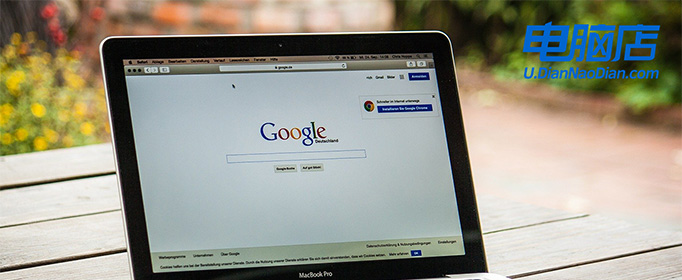
U盘怎么重装系统
一、怎么制作启动盘?
1、确认电脑处于联网状态下,进入电脑店官网下载u盘启动盘制作工具。
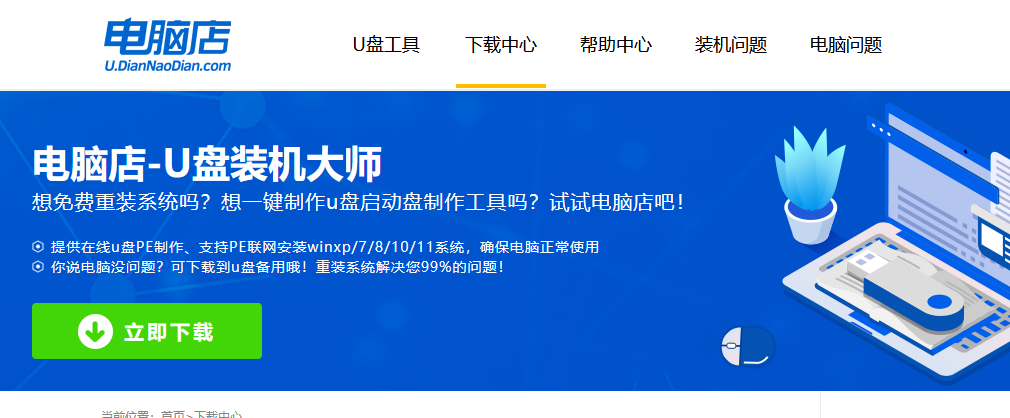
2、将一个8G的u盘插入电脑USB接口,打开制作工具。
3、选择【启动模式】为【USB-HDD】,【分区格式】为【NTFS】,最后点击【全新制作】即可。
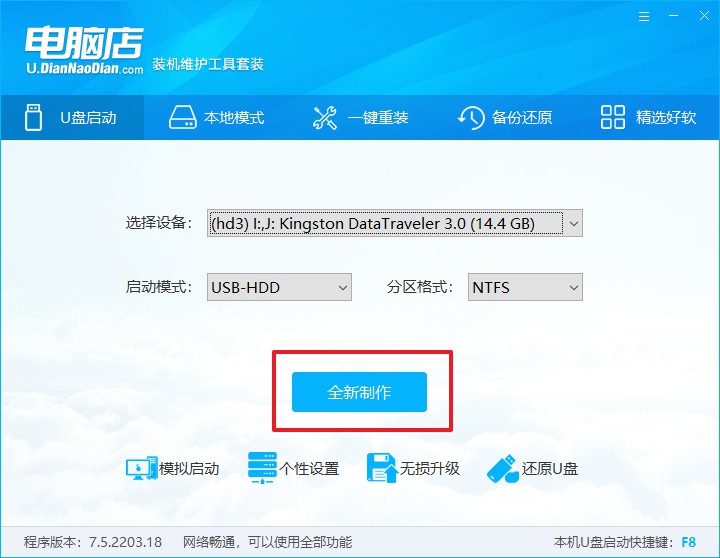
二、怎么设置u盘启动?
1、确认自己电脑的型号,在电脑店官网查询对应的u盘启动快捷键。
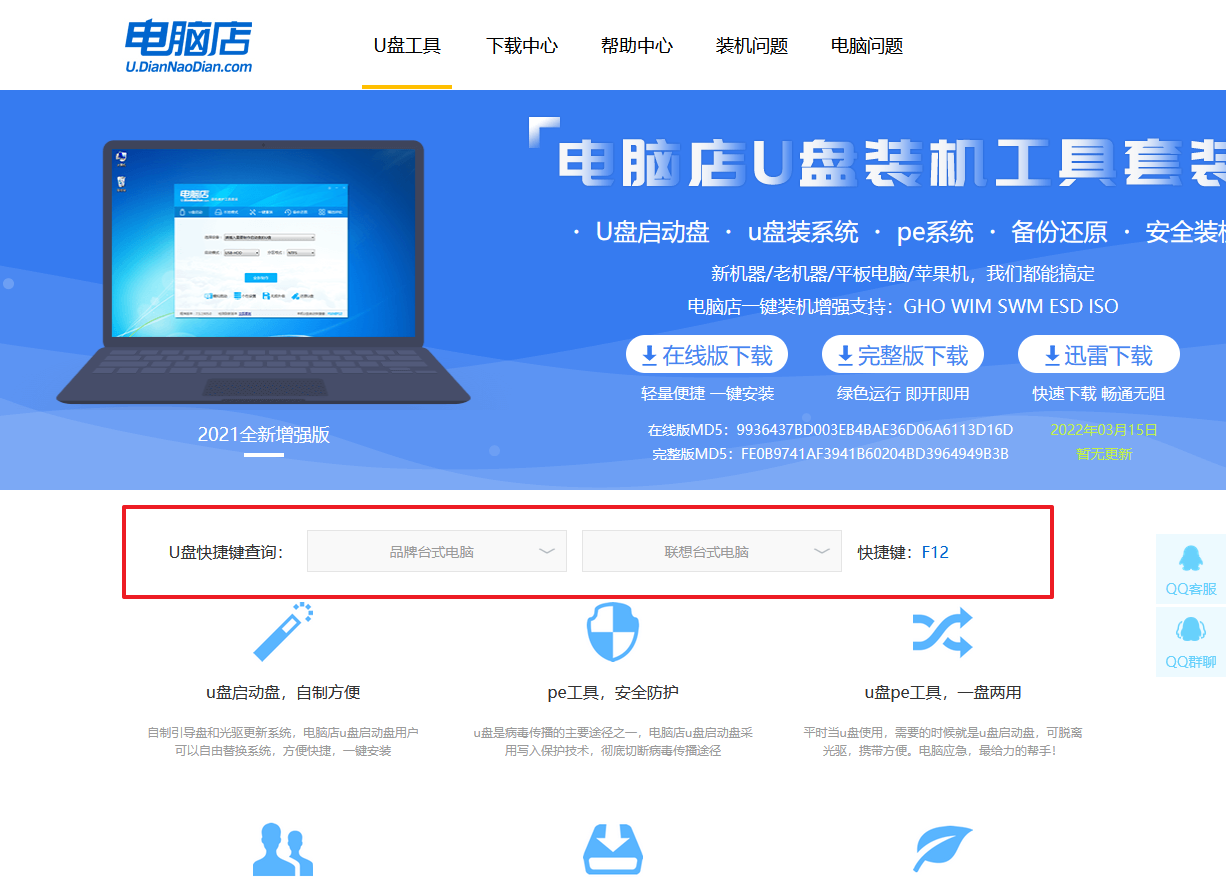
2、将制作好的u盘启动盘插入电脑,重启后按下快捷键,接下来就会进入优先启动项的设置界面。
3、选择u盘启动盘的一项,一般是带有USB字样的选项,回车即可。
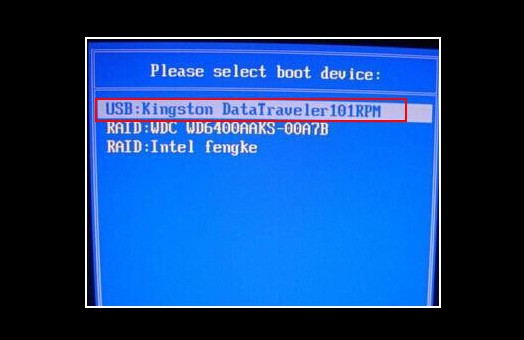
4、接下来就进入电脑店winpe的主菜单了,选择【1】回车。
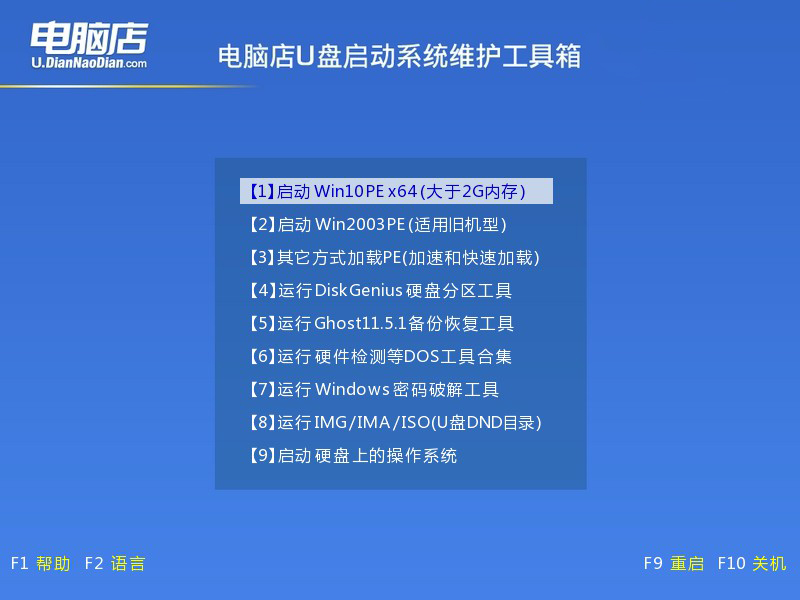
三、如何u盘装机?
1、在桌面打开电脑店一键装机,如下图所示,设置好有关选项,点击【执行】。
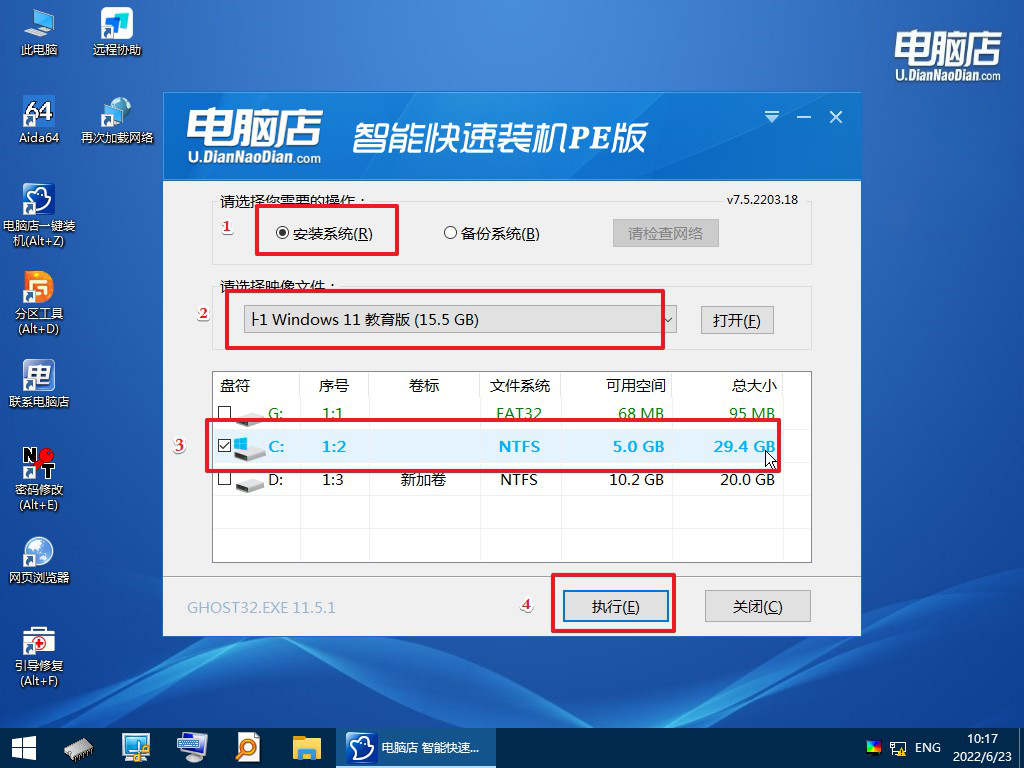
2、在还原窗口中,可默认设置直接点击【是】。
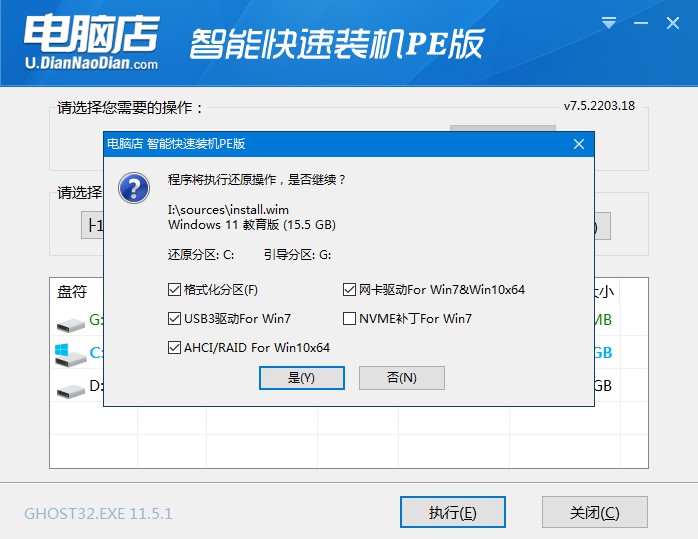
3、勾选【完成后重启】,等待安装完成。
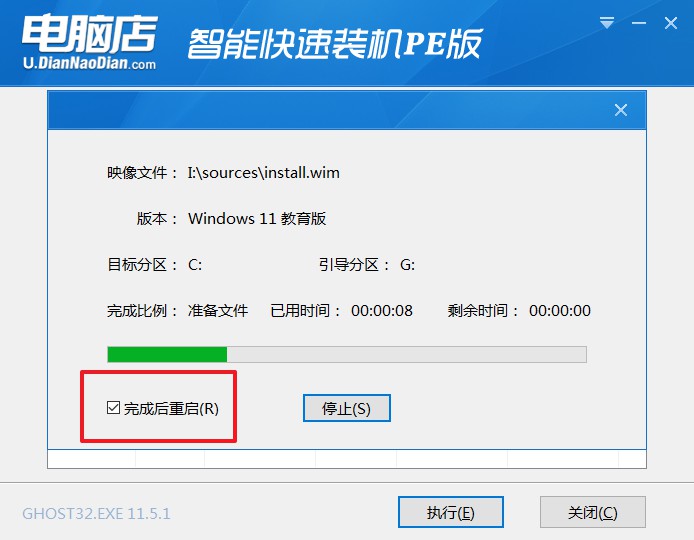
4、重启后就可以进入系统啦!
如果你还没学会,那么可参考:电脑店u盘装系统教程。
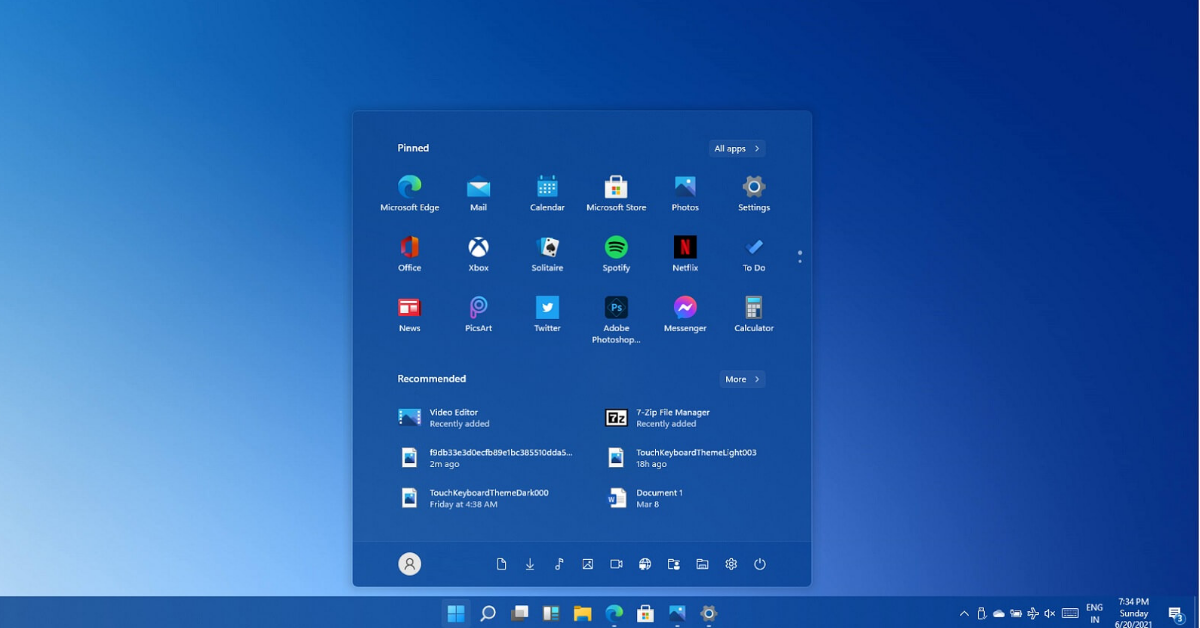
注意事项:
1. 在重装系统之前,一定要备份重要的文件和数据,以免丢失。
2. 确保U盘的容量足够大,并且没有重要的文件,因为制作启动U盘的过程会将U盘上的所有数据清空。
3. 在制作启动U盘时,务必选择正确的系统镜像文件,以免导致系统安装失败。
4. 在安装系统过程中,要仔细阅读每一步的提示,确保选择正确的选项,避免出现错误。
使用U盘重装系统的步骤就分享到这里了,这是一种方便快捷的方法,可以帮助我们解决电脑系统问题。只需要准备好所需的系统和工具,按照步骤进行操作,就能轻松完成系统重装。在操作过程中,要注意备份重要数据、选择正确的系统镜像文件,并仔细阅读每一步的提示。希望本文能够帮助大家顺利重装系统,恢复电脑的正常使用。

